Jednou z funkcí, která odlišuje chytré telefony od fotoaparátů s výměnnými objektivy, jako jsou bezzrcadlovky a DSLR, je možnost upravit hloubku ostrosti pomocí clony.
To je způsobeno fotoaparáty smartphonů s objektivy s pevnou světelností a malými snímači. Bez ovládání clony není možné upravit hloubku ostrosti pomocí tradičních technik ohýbání světla pro úpravu zaostření.
Alespoň donedávna tomu tak bylo. AI, nedílná součást nejnovějších smartphonů, jako je Huawei P30 Pro, vám nyní jako fotografovi umožňuje upravit bod zaostření.
K otevírání a zavírání clony nemusí používat čepele v čočkách svých fotoaparátů, ale místo toho používá chytrou technologii, která vám umožňuje upravit bod zaostření po pořízení snímku.
Proč byste chtěli upravit bod zaostření? Hlavním bodem úpravy zaostření je přitáhnout pozornost k objektu. Například při fotografování portrétů chcete, aby byl objekt ostrý a pozadí rozmazané.
Nejvíce seřazený efekt po změkčení je Bokeh, který vytváří jemný a elegantní efekt rozostření pozadí. Výrobci objektivů vynaložili velké úsilí, aby vytvořili efekt, a vzhled využili jako Huawei v P30 Pro.
Při použití fotoaparátu s výměnnými objektivy byste tohoto efektu dosáhli použitím 85mm objektivu s clonou široce otevřenou na f/2,8, lze použít jiné ohniskové vzdálenosti a clony, to je jen příklad. Kombinace ohniskové vzdálenosti a clony vám dává ideální kombinaci pro zachycení dokonalého portrétu.
Vědět, jaká nastavení použít k zachycení portrétu se správným vyvážením zaostření, vyžaduje dovednost, a jakmile pořídíte snímek, už to není možné.
To bylo doposud, s Huawei P30 Pro můžete fotografovat pomocí fotografického režimu „Aperture“. Jakmile pořídíte snímek, můžete snímek později znovu otevřít a upravit zaostření, jak uznáte za vhodné.
To, co je opravdu chytré, je to, že nastavíte, kde na obrázku je bod zaostření. Stačí klepnout na obrazovku a vybrat místo na obrázku, na které chcete zaostřit, a poté posunutím posuvníku zvětšete nebo snižte hloubku ostrosti.
Tento proces je rychlý a snadný a poskytuje vám způsob, jak získat úplnou kreativní kontrolu nad hloubkou ostrosti vašich snímků po pořízení snímku.
- Přečtěte si naši recenzi Huawei P30 Pro
- Přečtěte si naši recenzi Huawei Nova 5T
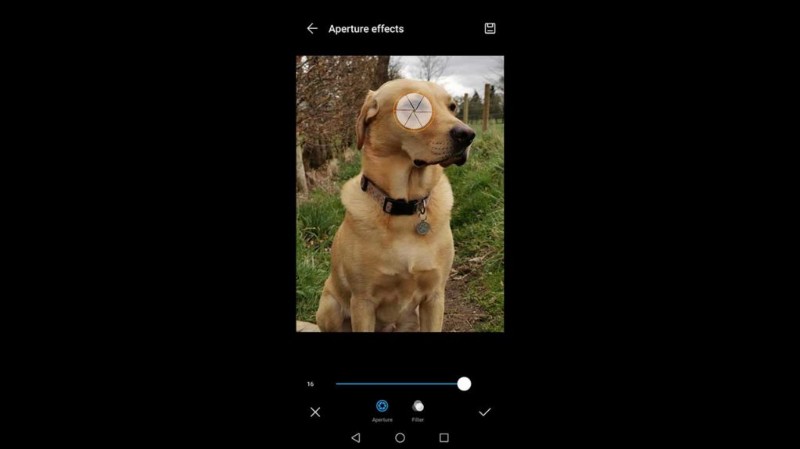
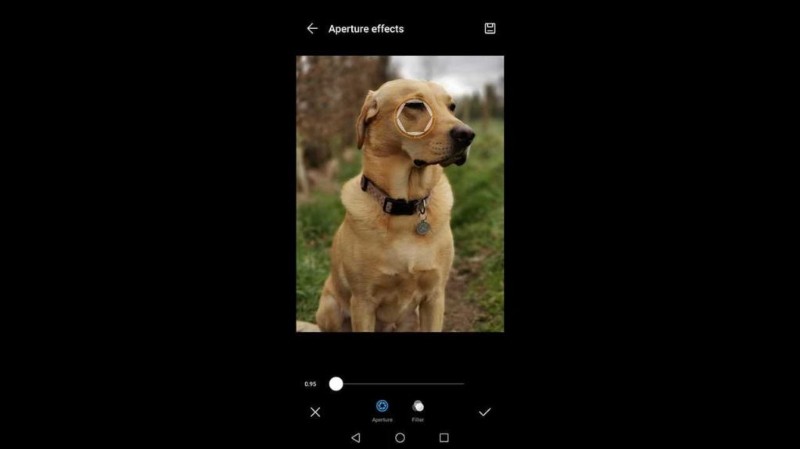
Jak ovládat Bokeh efekt u Huawei P30 Pro
- Otevřete aplikaci fotoaparátu
- Přejeďte prstem doprava na první možnost „Aperture“
- Vyfoťte se jako obvykle
- Otevřete pořízený snímek a klepněte na ikonu Iris v pravém horním rohu obrazovky
- Klepněte na obrázek, na který chcete zaostřit
- Pomocí posuvníku ve spodní části obrázku upravte hloubku ostrosti
- Kliknutím na zaškrtnutí obrázek uložíte
- Kdykoli můžete snímek znovu otevřít a klepnutím na duhovku znovu upravit


- Huawei P30 Pro vs. Fotoaparát P20 Pro:Jaké jsou hlavní rozdíly?
- Kamera Huawei P30 Pro vs Fotoaparát Mate 20 Pro:jaké jsou hlavní rozdíly?
